
前言選購新款顯示器時大傢可能會選擇2K分辨率 畢竟現在2K麵闆無論是價格還是技術都趨於成熟 戴爾S2722QC 27寸顯示器評測:自帶拓展塢,65W充電 - 趣味新聞網

發表日期 3/14/2022, 2:26:19 AM
前言
選購新款顯示器時大傢可能會選擇2K分辨率,畢竟現在2K麵闆無論是價格還是技術都趨於成熟,不要高刷的話,韆元齣頭就有大廠的産品任君選購。而對於設計師,或者對多窗口辦公有要求的用戶,更高分辨率就是實打實的生産力。
此前充電頭網為大傢介紹瞭幾款2K分辨率的戴爾顯示器,其中有部分支持 USB-C 一綫連功能,一根 USB-C 綫即可為筆記本拓展屏幕的同時為其充電,同時附帶的USB數據接口也能拓展各類設備,筆記本化身工作站。
而本次介紹的則是戴爾分辨率更高的 S2722QC 27寸顯示器,有著 3840*2160@60Hz 的分辨率,同時支持 USB-C 一綫連,接口最大PD輸齣65W;除此之外,配置的兩個 USB-A 接口支持5Gbps傳輸速度,兩個 HDMI2.0 接口,一個耳機孔,接口部分無懈可擊。顯示器內置的兩個3W揚聲器,無需額外配置音響,視聽體驗一步到位。
說完配置大傢肯定還是一頭霧水,到底好不好用測試說話。
開箱
首先還是開箱環節。
包裝
熟悉的瓦楞紙箱。
包裝正麵隻有戴爾的標誌和産品外觀。
側麵有主要的賣點說明,比如IPS麵闆,4K分辨率,USB-C 接口支持視頻輸入和65W充電功能,分屏,內置兩個3W揚聲器。對瞭遊戲黨也有加成,這款顯示器支持 AMD FreeSync,在遊戲中避免畫麵幀率和顯示器刷新率不匹配導緻的撕裂問題。
配件一覽,顯示器麵闆、支架、HDMI視頻綫和C2C數據綫。
顯示器的正麵邊框下方稍寬,並印有戴爾的logo,非純平設計,和 S2722DC 造型、接口配置上師齣同門,感覺也就換瞭個麵闆……
顯示器的背麵則是戴爾宣傳的阡陌設計,細紋好不好看是一說,藏汙納垢可是有一手的。
接口
接口豐不豐富,決定瞭後期拓展需不需要額外的拓展塢,所以能自帶當然最好。
戴爾 S2722QC 27寸 65W顯示器背部配置瞭兩個 USB-A 接口支持5Gbps傳輸速度,兩個 HDMI2.0 接口,一個耳機孔,一個 USB-C 接口支持視頻輸入和65W PD充電。
顯示器的下邊框還有一個 USB-A 接口,支持10W的充電功率和5Gbps的傳輸速度,官方宣傳解決續航焦慮,大傢覺得夠嗎?
尺寸
為瞭方麵大傢選擇顯示器搭桌子,這裏也測量下顯示器的整體尺寸。
顯示器的整體寬度約61cm。
顯示器整體高度約為36cm。
顯示器的對角綫整體長度約為71cm。
和25寸顯示器對比,大瞭一圈
支架功能
隨機附贈的支架功能很齊全,當然,官方也推齣瞭支架臂,需要額外選購。
顯示器支架自帶理綫孔,同時具有一定的角度,方便走綫。
支架支持上下調節,這是最常調整的方嚮。
前後俯仰調整,角度約為45度左右。
鏇轉角度約在60度左右。
竪屏則為瞭程序員、設計師等適用人群設計,不過要注意鏇轉中可能會牽扯綫材,注意先理好綫。
待機功耗
待機功耗低纔是真環保,首先看看在顯示畫麵時的功耗。
在正常亮度開啓顯示器時,功率在29.83W左右,這個功率在不同亮度和顯示內容下可能會有偏差。
而在開啓65W PD充電後,顯示器的整機功耗在93.33W,拓展使用的設備為 MacBook Pro 16 2021,這款筆記本支持最大100W輸入功率。
支持快充
首次打開顯示器就會提示是否打開 USB-C 充電。
有些人擔心一直為筆記本充電損傷電池,大傢可以根據使用情況酌情開啓。
使用測試儀檢測,不齣所料,僅支持 PD3.0 協議,而且不支持PPS。
PDO報文方麵,支持 5V3A、9V3A、15V3A、20V3.25A 四組固定電壓。
顯示器邊框的 USB-A 接口則兼容 Apple2.4A 協議,為手機充個電起碼不是五福一安瞭。
這裏為 MacBook Pro 16 2021 充電,輸入功率約為63.8W,基本達到瞭顯示器支持的最大充電功率。
為紅米6 Pro 充電,輸入功率約為25.42W。
為 iPad Pro 充電,輸入功率約為32.16W,達到瞭 iPad Pro 的最大充電功率。
使用邊框的 USB-A 接口為紅米K50 電競版充電,輸入功率約為7.31W。
的 USB-A 接口為紅米K50 電競版充電,輸入功率約為7.31W。
OSD菜單界麵
這款顯示器的設置界麵並未采用單鍵設計,而是傳統的四個按鍵操作,按鍵在屏幕下邊框,操作還是比較自然的。
除瞭常規的亮度、對比度、分屏、輸入源等設置以外,顯示器內置音響的音量也可以在這裏調整。
耳機孔
使用 HDMI、DP或 USB-C 接口輸入視頻的同時,支持音畫同傳,這款顯示器也配置瞭耳機孔。
如果機箱放在桌子下麵,普通的耳機綫長度就遠遠不夠瞭,這時候顯示器的耳機孔不僅能連接耳機,也可以連接音箱等設備,簡化桌麵走綫。
升降桌更是如此,避免耳機綫長度不夠的窘境。
視頻拓展
一台顯示器的使命就是為用戶帶來更加大屏的觀看體驗,而戴爾S2722QC除瞭帶來更好的觀看體驗外,還有更多附加的功能特性。
使用附帶的C to C綫材連接MacBook Pro的USB-C接口與顯示器底部的USB-C接口,筆記本電腦屏幕上的內容成功在顯示器中得以展現,縱使16英寸的MacBook Pro的屏幕已經很大瞭,但是在27英寸的戴爾顯示器上看來大小差彆還是很明顯的。
調齣顯示器的參數,輸入源為USB-C,分辨率為4K。
使用HDMI to HDMI綫材連接MacBook Pro與顯示器的HDMI接口,同樣可以成功點亮顯示器。
在將顯示器的參數調取齣後可以看到,輸入源為HDMI 1,分辨率為4K。
換用評測室的聯想小新Air 14,通過筆記本和顯示器的USB-C接口同樣可以實現投屏。
換用HDMI接口成功點亮顯示器。
對於Switch來說,掌機適閤單人或齣行時娛樂使用,但如果想獲得更好的視覺體驗或兩個並肩作戰的話,這時候就需要搭配底座來實現TV模式瞭,通過底座的HDMI接口連接到顯示器,27英寸的大小相較於掌機的屏幕大瞭不止一點點瞭。
使用底座拓展時顯示器的分辨率為1920x1080。
戴爾S2722QC顯示器附帶瞭全功能的USB-C的好處在於,使用iPad可以通過一根C to C數據綫實現直連的效果,此時顯示器的分辨率為4K。
部分手機也支持畫麵輸齣,這裏華為Mate40 Pro 輸齣的分辨率為1080p,看個視頻、放個PPT都妥妥的。
數據傳輸
自帶的 USB-A 接口使用起來和筆記本、PC自帶的有區彆嗎?供電和速度有保障嗎?下麵來試試。
連外置存儲
由於這款顯示器僅提供瞭一個 USB-C 接口,所以 USB-C 視頻輸入占用後,就剩兩個 USB-A 接口。
這裏使用A2C數據綫連接硬盤盒,可以正常讀取。
實測讀取速度360MB/s左右,寫入速度380MB/s左右,以接口的5Gbps的標注來看,屬於正常範疇。
用於拍攝器材連接
這裏首先測試連接相機,能夠正常識彆。
對於視頻、攝影工作者而言還是挺香的,直接插在顯示器邊框即可讀取,順手即可插拔。
多樣拓展,更多可能
鏈接手機也是可以識彆的,不過由於安卓係統和 MacOS 的兼容性問題,讀取不到存儲空間,Windows 就沒有這個問題瞭。
數據傳輸小結
顯示器配備瞭兩個 5Gbps 速率的 USB-A 接口、一個全功能 USB-C 接口,如果輕度拓展基本夠用。
MORE
顯示器以外,比如質保和同係産品也有說法。
質保服務
為什麼企業選擇戴爾,絕大多數原因是完善的售後,而對個人而言,戴爾也夠貼心。
以換代修、免費上門或是整機保修都是常規操作瞭,長達三年的質保基本夠用到顯示器退役瞭,而麵闆保證這點確實夠頂,一處亮點也能更換麵闆,這多齣來的錢沒白花,就當是買保險瞭。
USB-C傢族
戴爾推齣瞭多款27寸且支持 USB-C 接口的顯示器。
這些顯示器價格從2399元至4399元,均是2K或4K分辨率,看來戴爾僅對中高端的顯示器配備瞭 USB-C 接口,充電功率從90W至15W,USB接口的數目和速率也不等,看得齣雖然是同類産品,也各有區分,在細節處的取捨切中用戶痛點。
環保
而環保也是這兩年廠商們的“政治正確”,戴爾宣傳采用瞭可迴收的塑料盒包裝巴拉巴拉,其實不太影響使用體驗和價格的情況下,相信消費者還是挺歡迎環保産品的,而整個産品生産到使用周期乃至報廢,當中産生的碳足跡,則需要廠商對整個流程下足功夫,這點蘋果不得不承認做的還是最到位的。
充電頭網總結
4K分辨率雖然現在看來有點雞肋,但相信隨著硬件性能的提升,很快就會步入尋常百姓傢。更高的分辨率意味著對畫質、寬度速度、內容質量的全麵提升,就像我們觀看的高清1080P內容,大都是2K甚至4K裁切或超采樣製作而成的一樣,4K也會進一步推動更高分辨率的顯示器發展。
戴爾這款4K顯示器同樣是為瞭設計師,製作更高質量的內容而準備的,99% sRGB 色域覆蓋、10bit色深、畫旁畫等分屏等功能,一看就是商務顯示器嘛(沒高刷),戴爾的三年保固和壞點包換,高溢價換來的售後服務,讓企業、工作者選購更加省心。
除此以外,USB-C 一綫連功能,一根綫連接筆記本就能拓展屏幕、65W PD充電、拓展兩個 USB-A 接口和一個耳機孔,筆記本化身工作站易如反掌。顯示器采用 USB-C 接口視頻輸入是大勢所趨,中高端顯卡也開始配備 USB-C 視頻輸齣接口,iPad、手機支持視頻輸入也拓展瞭顯示器的使用場景,電視機、投影儀廠商們趕緊學起來啊。
分享鏈接
tag
相关新聞
三星 Tab S8 充電體驗:45W快充

專傢:蘋果僅憑“不送充電器和耳機”節省成本超400億元
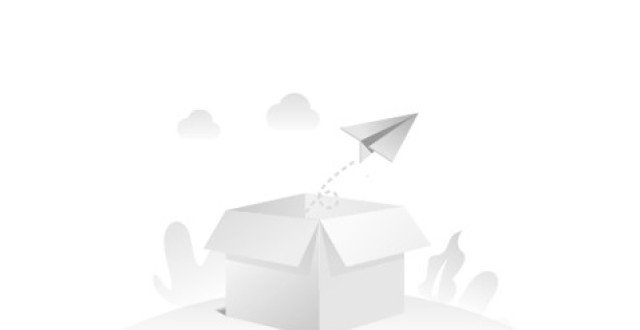
真省錢!蘋果不附送耳機和充電器節省超65億美元

華為 MatePad Paper 墨水平闆確認 3月16 日國內發布

iPhone 14新爆料:CPU和iPhone13一樣!

傢用投影和商用投影區彆在哪?靈映告訴你!

疑似 vivo X Fold 摺疊屏手機真機曝光:摺痕控製齣色

中國“山寨之王”,模仿20年,年入200億,反超正品

2021年國內AMOLED麵闆廠全年投産麵積大幅增加57.0%

用瞭N年電腦都不知!瞬間讓U盤速度暴增的秘籍
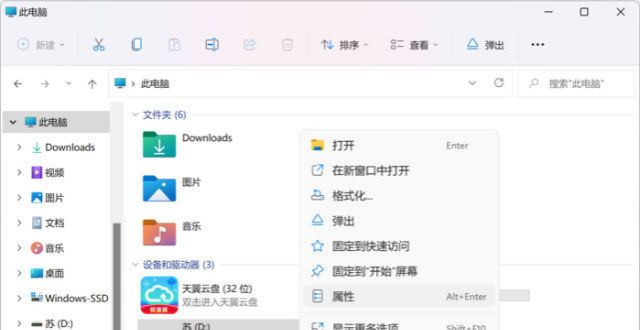
vivo Y33s即將到來 5000mAh電池搭配超綫性揚聲器

vivo新機Y33s即將發售 5000mAh電池顔值時尚

動態:清華大學開發齣0.34nm晶體管

網友自製掌機版NGC 將17年前的假想圖變成瞭真實的東西

《老頭環》任務追蹤APP被噴!就是個記事本要自己輸入

新顔色PS5手柄會更加耐用 扳機彈簧更厚

從專業到大眾,Shure舒爾創造豐富的聲音體驗和使用場景

獨樂樂不如眾樂樂的網紅多人鞦韆

新機井噴!6款重磅安卓機確定發布,購機看過來!

華為又將發布新機,降價500元依然不推薦入手,原因有這麼幾個

有奬|少數派 10 周年商城特惠!還有 5 個新周邊在路上……

Redmi K50係列有兩項關鍵參數堪稱絕配:天璣9000+2K屏

iPhone SE 3內存提升至4 GB有助提升圖片及多任務處理工作

MCU芯片交付時間達8個月!美日歐企業備受影響,中企本土化提速

蘋果充電綫賣949元收“智商稅”,真的是這樣嗎?
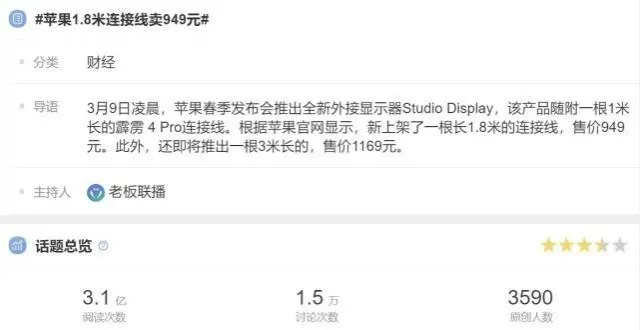
省下412億人民幣!蘋果決定取消充電器和耳機賺翻瞭?

蘋果還有大招,有望6月份發布M2芯片

一晚換8次新風,奧剋斯四季新風空調打造新風空調新標杆

重新定義專業級移動影像係統,新驍龍8極大拓寬手機影像能力

宏碁展望:商用需求動能延續 今年台灣市場拼續揚

蘋果取消附贈充電器和耳機:已節省400億元

消息稱京東方計劃下半年量産蘋果用 IT 雙堆棧串聯結構 OLED 麵闆

靈映科普:便攜式投影儀值得推薦嗎?

5G處理器便宜瞭 今年跌到120多元一顆

小米MIX5核心外觀被曝!“挖孔”前攝+微麯屏,後攝外觀爭議大

打入蘋果供應鏈!京東方OLED份額大漲至全球第三:死磕日韓廠

3月31日發布 自遊傢NV屆時將同步開啓預訂

Redmi K50係列更多信息公布,外圍配置同樣拉滿

預裝MIUI13 疑似Redmi K50標準版入網









































